Zakažte bránu firewall na CentOS 7
V operačním systému CentOS 7 je ve výchozím nastavení používán firewall firewall, nástroj pro správu brány firewall. Řešení podporuje protokoly IPv4 a IPv6 a umožňuje správu jednotlivých částí sítě. Některé služby a aplikace přistupují k tomuto nástroji pro konfiguraci firewallu a následně rychle synchronizují všechna pravidla. Mohou nastat situace, kdy takový nástroj musí být vypnut, například pro nastavení práce na Internetu. Na záchranu přijdou dvě různé metody, z nichž každá je vhodná svým vlastním způsobem.
Obsah
Zakažte bránu firewall na CentOS 7
Dnes nebudeme zvažovat dostupné alternativy FirewallD, které jsou dodatečně instalovány v systému. Informace o tom, jak tyto nástroje zakázat, naleznete v jejich oficiální dokumentaci. Jediná věc je, že na konci článku představíme hlavní příkazy, které budou užitečné pro uživatele, kteří aktivně používají standardní nástroj nazvaný iptables. Ale teď se zabýváme výše uvedeným firewallem.
Před pokračováním instrukcí bych chtěl ukázat, jak je aktuální stav Firewallu určen standardním příkazem, protože pokud je již neaktivní, nebudete jej muset vypnout.
- Otevřete klasickou konzolu, například prostřednictvím nabídky „Aplikace“ .
- Zadejte příkaz
sudo firewall-cmd --state. - Účet superuživatele potvrďte zadáním hesla.
- Zobrazí se pouze jeden řádek, který indikuje stav firewallu. Hodnota „running“ označuje, že služba je nyní funkční.
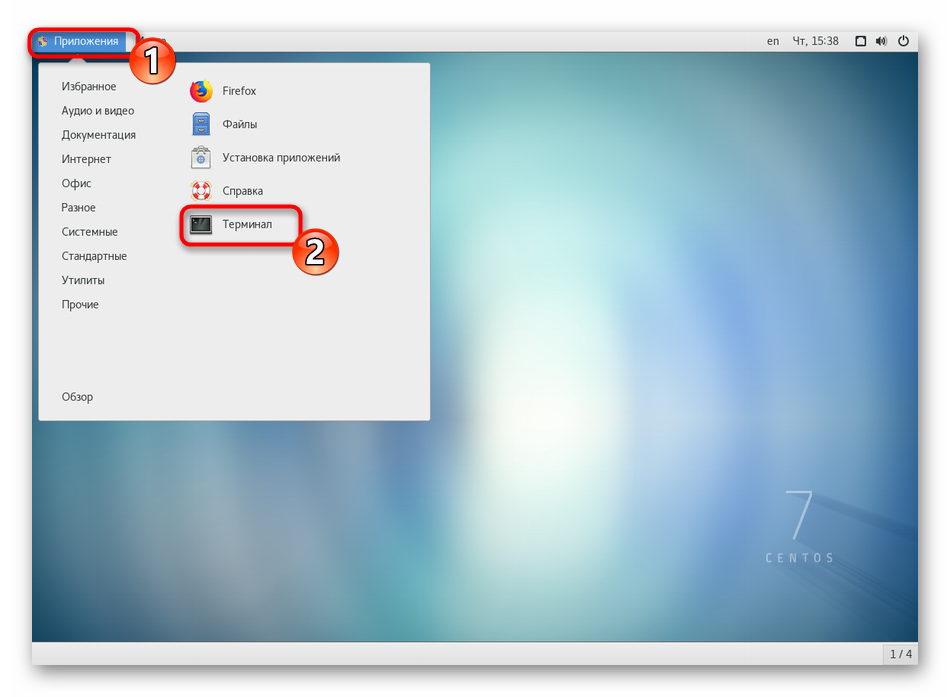
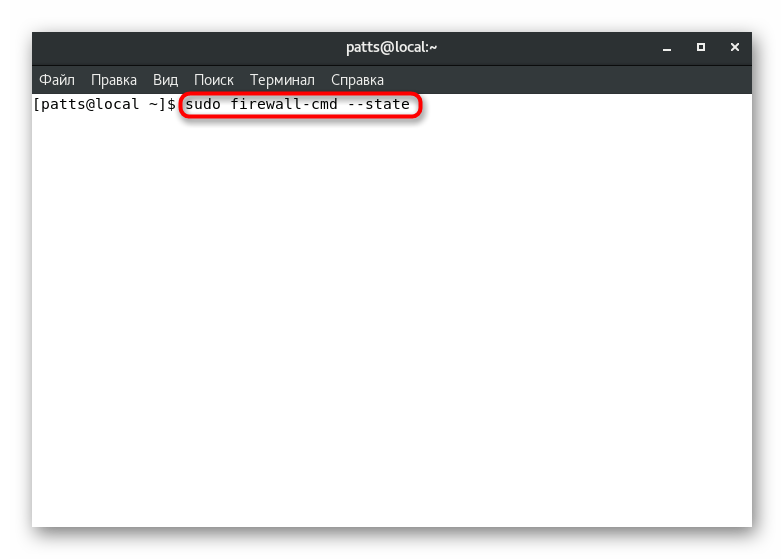
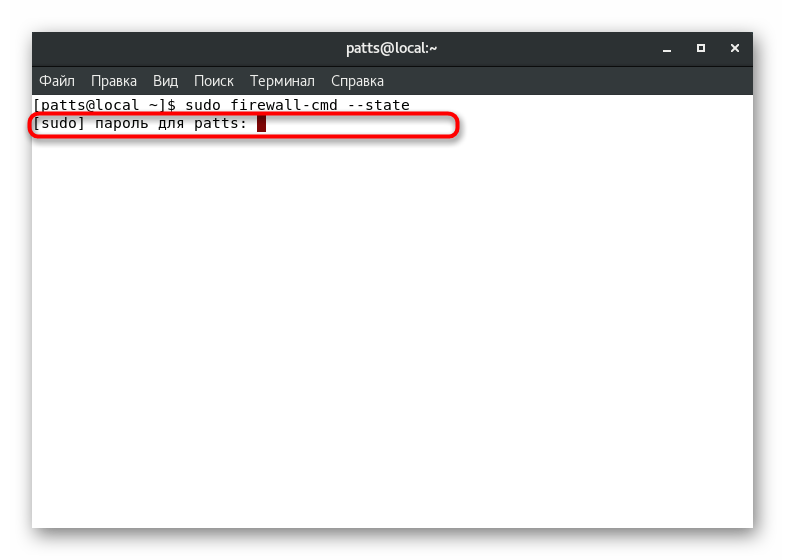
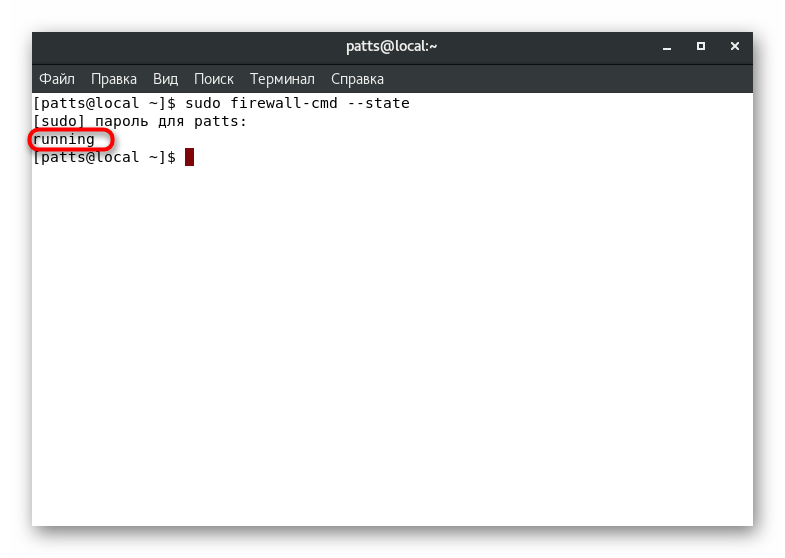
Doporučujeme, abyste uvažovaný příkaz používali pokaždé, když potřebujete znát stav fungování Firewallu.
Metoda 1: Zakázat pro aktuální relaci
Dočasné vypnutí brány firewall vám umožní provádět všechny potřebné akce se sítí v aktuální relaci a po restartu se nástroj opět vrátí do provozního stavu. Zastavení se provádí pomocí jednoho vestavěného příkazu. Spusťte Terminál a zadejte sudo systemctl stop firewalld a stiskněte klávesu Enter .
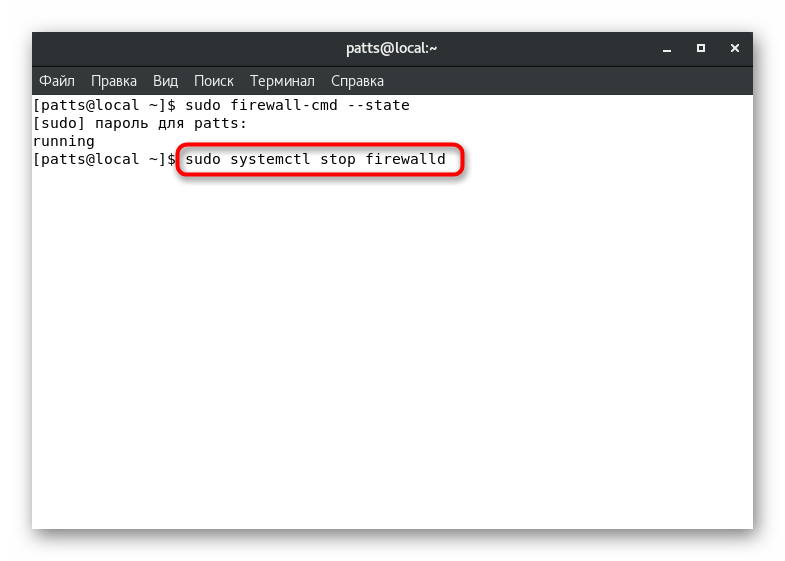
Po aktivaci příkazu se bohužel na obrazovce nezobrazí žádná oznámení, která by indikovala, že proces byl úspěšně dokončen. Důrazně doporučujeme zaregistrovat sudo firewall-cmd --state a zjistit stav Firewallu v daném okamžiku. Měli byste vidět výsledek „neběží“ .
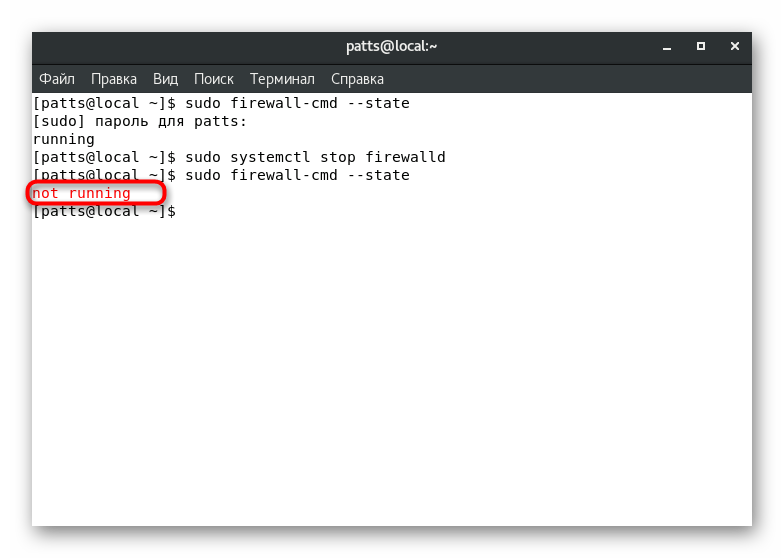
Samozřejmě, že takové vypnutí Firewallu je poměrně rychlé, ale jak již bylo zmíněno, pouze pro jednu aktivní terminálovou relaci. Někteří uživatelé však nejsou s touto volbou spokojeni, takže je pro ně lepší, aby se obrátili na následující příručku.
Metoda 2: Trvalé vypnutí
Vypnutí firewallu průběžně prostřednictvím změn v konfiguračním souboru. Není nutné zadávat ani měnit nic, celá operace spočívá v zadávání několika příkazů. Měli byste začít zastavením obránce:
- Vložte
sudo systemctl stop firewallddo vstupního řádku pro zastavení firewallu. - Zadejte heslo pro udělení oprávnění root. Zde zadané znaky se nezobrazí.
- Při spuštění operačního systému zakažte službu zodpovědnou za automatické spuštění brány firewall a
sudo systemctl disable firewalld. - Zabraňte ostatním službám spouštět FirewallD přes
sudo systemctl mask --now firewalld. Výsledkem je, že by se měla objevit linka s upozorněním o vytvoření nového souboru „Vytvořený symbolický odkaz z /etc/systemd/system/firewalld.service na / dev / null“ , což znamená, že operace byla úspěšně dokončena.
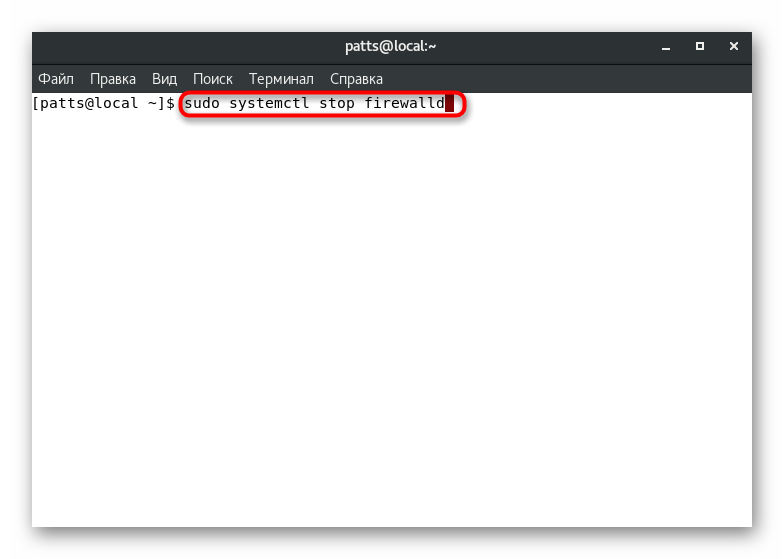
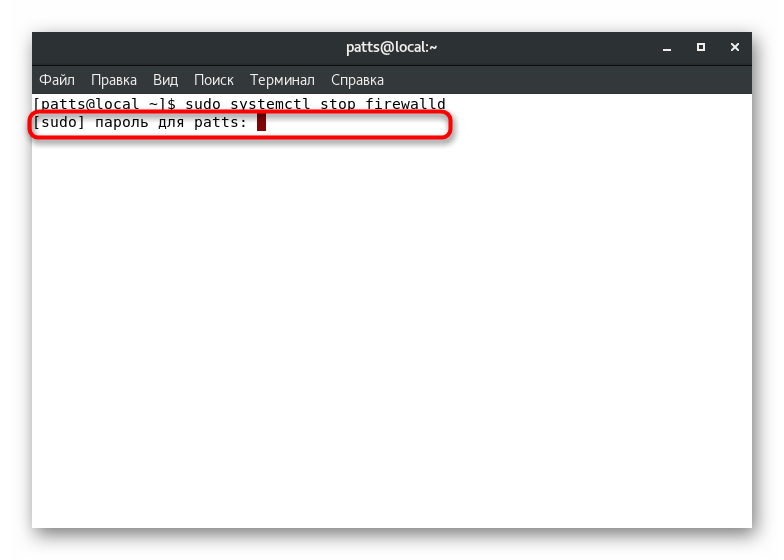
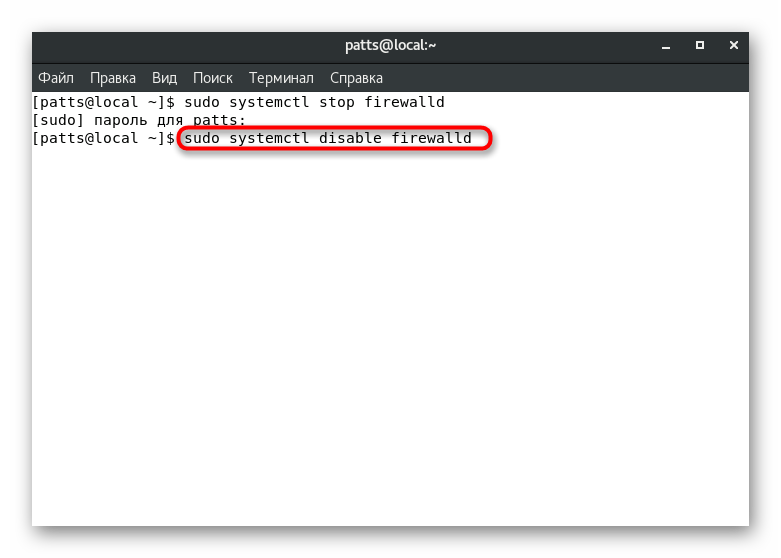
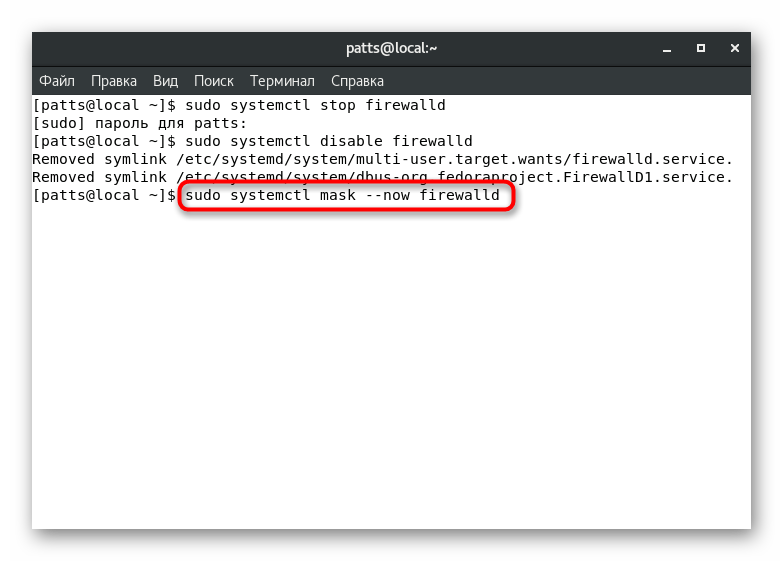
Jak jsme slíbili, budeme navíc zobrazovat příkazy, které vám umožní zakázat další populární bránu firewall na CentOS - iptables . Pokud používáte protokol IPv4, postupně aktivujte následující řetězce:
sudo service iptables save
sudo service iptables stop
sudo chkconfig iptables off
V případě protokolu IPv6 se obsah mírně změní na:
sudo service ip6tables save
sudo service ip6tables stop
sudo chkconfig ip6tables off
Někdy nastanou situace, když i po vypnutí brány firewall zůstanou v síti problémy s připojením. V tomto případě se může problém skrývat v bezpečnostním systému SELinux. Vypněte jej a zjistěte, zda to může pomoci. Podrobné pokyny k tomuto tématu naleznete v našem dalším článku na následujícím odkazu.
Viz také: Zakázat SELinux na CentOS 7
Nyní víte o dostupných metodách pro vypnutí Firewallu v CentOS 7. Pokud si nejste jisti, že problém spočívá v tomto nástroji, neměli byste jej trvale vypnout: nejprve je lepší použít první metodu a zkontrolovat výkon.